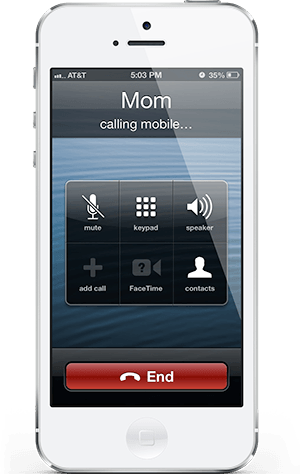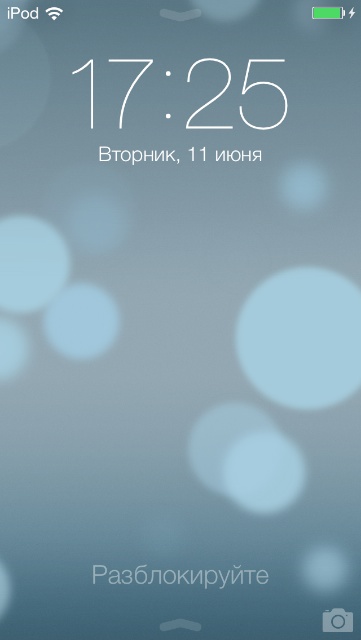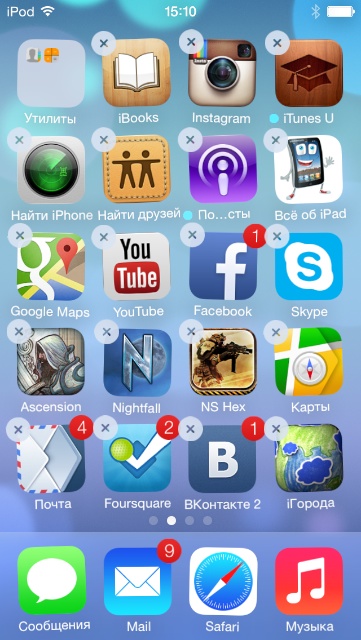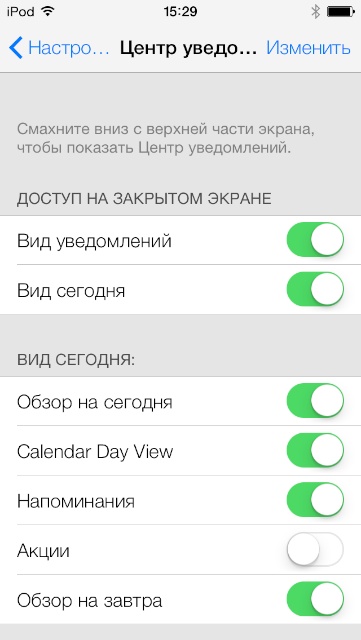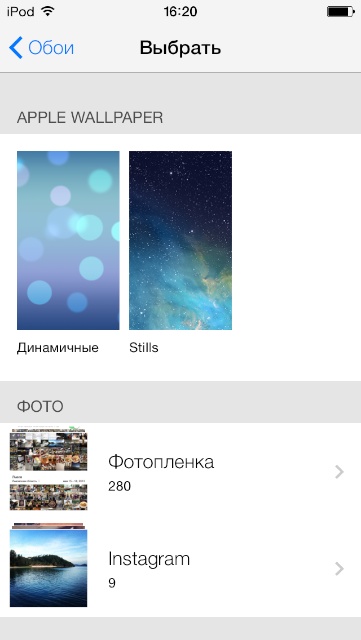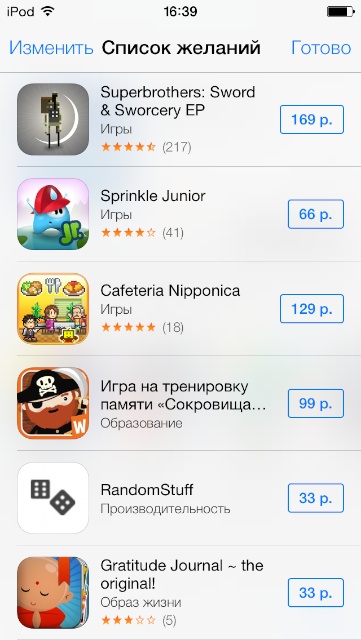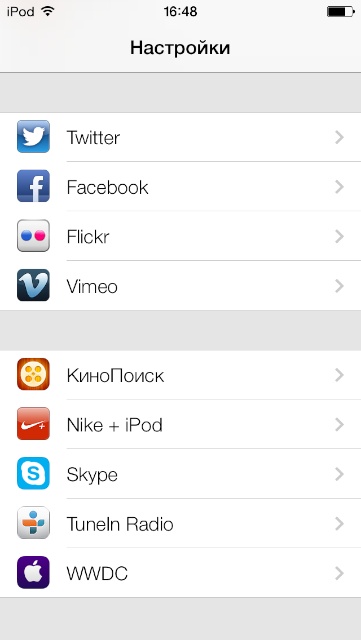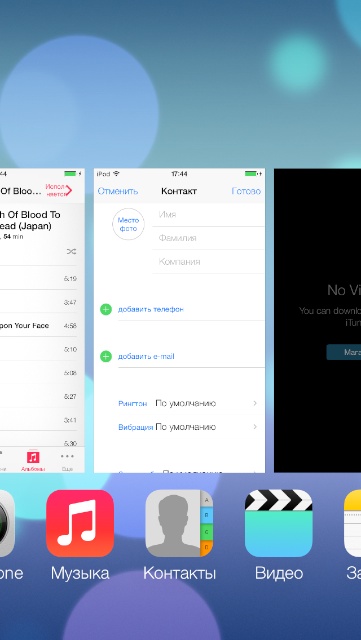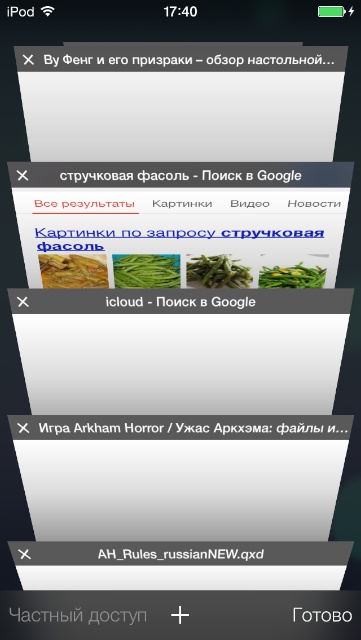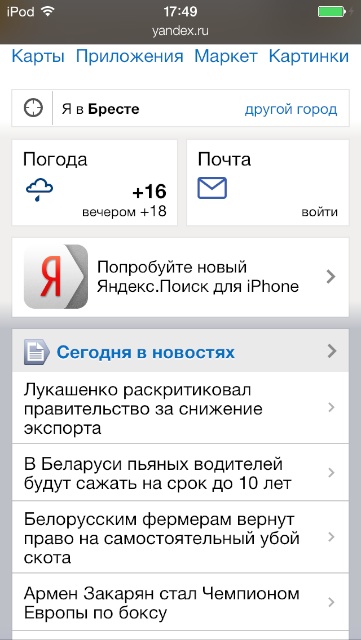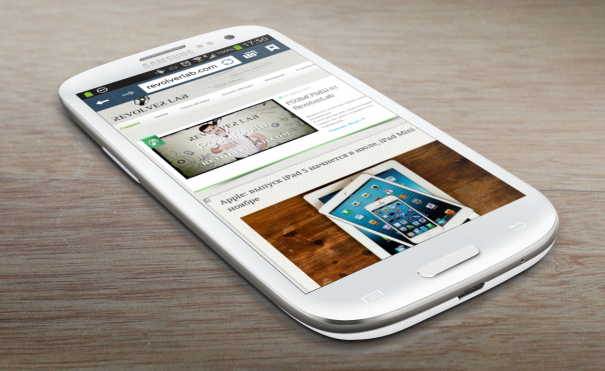Всё для планшетов iPad (iOs), Android
Как устанавливать программы .ipa на iPad?
Для установки программ .ipa на iPhone или ipad, запускаем под Windows iFunBox, подключаем iPad к компу. Заходим файл-менеджером в /var/mobile/Documents/Installous/Downloads или User/Documents/Installous/Downloads. Кидаем туда свой ipa файл. Отключаем свой iPhone от PC. Заходим в Installous, потом в секцию Downloads.Находим свое приложение и нажимаем Install. Все, Удачи. http://www.youtube.com/watch?v=ZK1bxBMoh7w
пятница, 6 сентября 2013 г.
iphone как погасить экран во время разговора
пятница, 16 августа 2013 г.
Как установить navitel на android
Navitel Navigator пиратство не приветствуется и эта инструкция написана исключительно с познавательной целью, итак
Настройки > Приложения (безопасность)> на пукте "Неизвестные источники" поставить галочку
Установка
- Копируем apk на карту памяти (Чтобы установить любой .apk НЕ из Android Market, нужно зайти в Настройки > Приложения > на пукте "Неизвестные источники" поставить галочку).
- С помощью любого файл менеджера (например ES проводник, в маркете можно скачать бесплатно) запускаем и ждем завершения установки.
- После первого запуска программа создаст на карте памяти папку Navitel/Content.
- В папку Navitel/Content/Maps нужно скопировать карты или весь атласы.
- Копируем apk на карту памяти (Чтобы установить любой .apk НЕ из Android Market, нужно зайти в Настройки > Приложения > на пукте "Неизвестные источники" поставить галочку).
- С помощью любого файл менеджера (например ES проводник, в маркете можно скачать бесплатно) запускаем и ждем завершения установки.
- После первого запуска программа создаст на карте памяти папку Navitel/Content.
- В папку Navitel/Content/Maps нужно скопировать карты или весь атласы.
Порядок установки RePack:
1) установить apk файл
2) папку /Navitel/Content - скопировать на SDCard
3) в папку /Navitel/Content/Maps - скидываем карты
4) в папку /Navitel/Content/Skins - скидываем скины (по желанию)
5) в папку /Navitel/Content/Speedcams - скидываем спидкамы (по желанию)
2) папку /Navitel/Content - скопировать на SDCard
3) в папку /Navitel/Content/Maps - скидываем карты
4) в папку /Navitel/Content/Skins - скидываем скины (по желанию)
5) в папку /Navitel/Content/Speedcams - скидываем спидкамы (по желанию)
среда, 26 июня 2013 г.
Rss feedly
Приложение Feedly – достойная замена Google Reader
- Разработчик: Feedly Team
- Цена: Бесплатно
- Устройство: iPod touch 4g
- AppStore: посмотреть
- Google Play: посмотреть

С тех пор как Google сообщили новость о том, что с 1 июля они закроют Google Reader многие люди начали искать ему замену. Я тоже решила не откладывать поиски на последний момент. Первая программа, на которую я наткнулась — это Feedly, о ней сегодня и пойдет речь.
Это приложение можно найти как в Google Play, так и на iTunes. Однако, браузерной версии нет, зато есть утилита для Safari, Mozilla Firefox и Google Chrome. После первой загрузки Feedly демонстрирует свои возможности и знакомит пользователя с собой: стильный дизайн, удобное чтение и легкость в использовании.
среда, 12 июня 2013 г.
ios 7 как полностью закрыть приложение? ios7 при удержании не появляется привычный значок.
Ответ : Приложения закрываются свайпом вверх по окнам с предпросмотром.
Вопрос: Как полностью закрывать приложения? При удержании не появляется привычный значок.
Ответ: Для того, чтобы полностью закрыть приложение надо не удерживать до появления привычного значка, а надо нажать на программу, которую хотите закрыть, и не отрывая пальца сделать свайп вверх, как будто «вытаскиваете» программу из запущенных.

Вопрос: Как полностью закрывать приложения? При удержании не появляется привычный значок.
Ответ: Для того, чтобы полностью закрыть приложение надо не удерживать до появления привычного значка, а надо нажать на программу, которую хотите закрыть, и не отрывая пальца сделать свайп вверх, как будто «вытаскиваете» программу из запущенных.
iOS 7 обзор
Автор: sputnik1818
Поделюсь первыми впечатлениями от iOS 7 на примере iPod Touch 5. Как известно, бета-версии iPad ещё просто нет в наличии. Ждём и готовимся. Я не буду описывать каждое видоизменение всего и вся. Только самое важное нужное и интересное, на что упал взгляд в течение нескольких часов копания в новой iOS.
Теперь разблокировка возможна в любом месте экрана. Проведите пальцем слева направо и экран разблокируется. Это удобно, хотя как написали в комментариях к соседней статье: «Такую изюминку выкинули. Эх»
К новому дизайну привыкать придётся… С этим ничего не поделаешь. Изменилось всё — от клавиатуры до всплывающих уведомлений. Если не брать во внимание непривычный рабочий стол, то мне кажется, отдельным (не всем!) приложениям это пошло даже на пользу (mail, заметки).
Откровенно не понравилось лишь то, как выглядят папки на рабочем столе… Убогие крестики… И то, что новые приложения теперь без привычной полоски New на иконке… Вот это явный шаг назад.
Контрольный центр — только из-за этой штуки я готов простить любой косяк Apple. Наконец-то сделали быстрый доступ к куче полезных штук. Попробую перечислить то, что теперь можно сделать в два три касания:
- Вкл/откл авиарежима
- Вкл/откл Wi-Fi
- Вкл/откл Bluetooth
- Вкл/откл режима «Не беспокоить»
- Вкл/откл блокировки экрана
- Изменение яркости экрана
- Управление музыкальным плеером
- Быстрый доступ к AirDrop
- Включение фонарика (включается вспышка)
- Быстрый доступ к калькулятору
- Быстрый доступ к камере
Внушает уважение… Правда? Причем интересно, что панелька эта полупрозрачная, потому сквозь неё просвечивается обложка альбома.
Ну от центра уведомлений эмоций поменьше. В разделе «Сегодня» сделана интеграция с календарём, напоминаниями и абсолютно бесполезные для многих курсы акций. Акции без проблем можно отключить в настройках.
В настройках замечена новая функция: Фоновое обновление программ. Я поначалу подумал, что речь об App Store, но нет — это просто даёт возможность отдельным программам, вроде «Погода» обновлять свои данные в фоне.
Но и приложения в App Store можно обновлять автоматом. Нужная галочка есть в Настройки -> iTunes- и App Store -> Автоматические загрузки. О том, что приложение обновилось, можно узнать из центра уведомлений задним числом. Не всегда это удобно. Тот же AVplayer я до сих пор предпочитаю не обновлять по известным причинам.
В программе Фото, снимки теперь стало реально удобней просматривать и искать. Вот так выглядят мои снимки. При удержании пальцем на фото — оно появится в режиме предпросмотра. Можно водить пальцем по коллекции и искать так нужную фотку.
Фотки можно делать квадратные. Не удивили, но и лишней такая функция не будет.
Там, где выбор обоев, можно выбрать «Динамичные обои». Так назвали «Живые обои», которые столь популярны на Андроиде? Сейчас на выбор всего двое практически идентичных обоев. Есть парочка новых стандартных обоев.
Пообщался с якобы новой Siri. Спросил «Show me Moscow in Wikipedia». Вот ответ.
Поставим ей плюсик. Она теперь не лезет в браузер по любому поводу и без.
На вопрос: «Чем она сейчас занимается?», Siri заявила, что учит новые языки. Надеюсь, русский язык она выучит в самое ближайшее время. Цены тогда ей не будет.
В App Store появился список желаний. Раньше эта функция работала через пень в колоду лишь в настольном iTunes.
Добавить приложение в этот список можно также прямо с мобильного устройства.
Среди встроенных в настройки приложений помимо твиттера и facebook, оказались фотохостинг Flickr и видеосервис Vimeo. Принцип тот же. Это гуд… Новые сервисы явно не аутсайдеры среди подобных, а Vimeo так вообще по мнению многих видеофанатов перспективней Youtube.
Явно симпатичней стала выглядеть программа «Погода». Данные по-прежнему предоставляет Yahoo, но в более наглядной форме.
А вот Game Center может ввести в ступор.  На главной странице программы прям детский сад какой-то… Но эти цветные шарики благо разлетаются очень эффектно.
На главной странице программы прям детский сад какой-то… Но эти цветные шарики благо разлетаются очень эффектно.
Хвалёная многозадачность работает визуально очень хорошо. Видеть программы в предпросмотре действительно нужно и удобно. Но прибавки скорости особой замечено не было. Да и программы всё также перезагружают свои данные при их запуске из панели многозадачности…
В Сафари баловаться с вкладками одно удовольствием. Но чуда не случилось и содержимое вкладок всё равно периодически сбрасывается. Есть же какое-то ограничение памяти.
Больше существенных плюсов замечено не было. Мне даже стало менее комфортно лазить по сайтам.
Вопросы, которые возникли после изучения iOS 7 beta 1 (решено благодаря читателям):
1. Где Spotlight?
Свайп вниз на рабочем столе.
2. Как полностью закрывать приложения? При удержании не появляется привычный значок.
Приложения закрываются свайпом вверх по окнам с предпросмотром.
Выводы: iOS 7 большинство ругают за новый дизайн. Я бы советовал не спешить с выводами, пока лично не увидите работу новой iOS. На практике всё работает лучше, чем выглядит на скриншотах. К новому дизайну привыкаешь быстро.
Ещё быстрее привыкаешь к новым фишкам. А вот от них становится трудно отказаться после нескольких часов использования.
P.S. Напоминаю, что iOS 7 beta 1 может поставить любой человек на свои iPhone или iPod по вот этой проверенной мною инструкции на форуме (beta-версии iPad пока нет, но я буду держать руку на пульсе). Делать это вы будете на свой страх и риск. Это всё-таки бетка и возможны всякие глюки. И не говорите, что я не предупреждал. 
воскресенье, 9 июня 2013 г.
Как сделать backup бэкап бекап Android
5523
6 июня
Ввиду того, что я работаю сразу с несколькими устройствами на android’e, мне приходится довольно часто переносить информацию с одного гаджета на другой. И хорошего в этом мало: очень уж много лишних телодвижений. А если учитывать, что большая часть времени у меня уходит на написание сценариев и съемку роликов для сайта revolverlab., смартфоны приходится менять очень часто, при этом теряется очень много драгоценного времени на настройку очередного гаджета.
Подписаться на:
Сообщения (Atom)